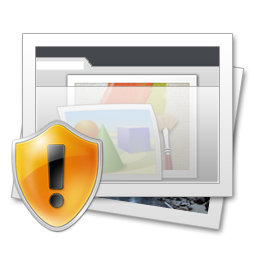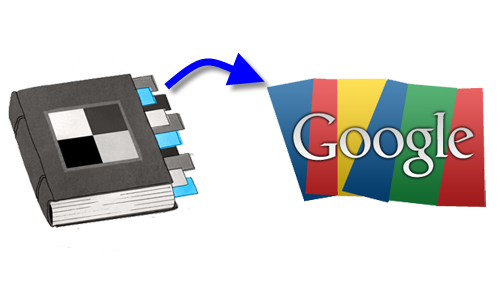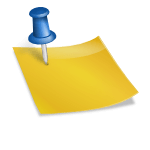Pour commencer, placez vous dans le répertoire c:program filesMozilla Firefoxsearchplugins
Crééz ensuite, un fichier texte mininova.xml, et placez y le le code suivant :
<SearchPlugin xmlns= »http://www.mozilla.org/2006/browser/search/ » xmlns:os= »http://a9.com/-/spec/opensearch/1.1/ »>
<os:ShortName>Mininova</os:ShortName>
<os:Description>Minova torrent search</os:Description>
<os:InputEncoding>ISO-8859-1</os:InputEncoding>
<SearchForm>http://www.mininova.org/search/</SearchForm>
<os:Url type= »text/html » method= »GET » template= »http://www.mininova.org/search/?search={searchTerms} »>
</os:Url>
<os:Image width= »16″ height= »16″>data:image/x-icon,%00%00%01%00%01%00%10%10%10%00%00%00%00%00(%01%00%00%16%00%00%00(%00%00%00%10%00%00%00%20%00%00%00%01%00%04%00%00%00%00%00%C0%00%00%00%00%00%00%00%00%00%00%00%00%00%00%00%00%00%00%00%00%00%00%00%FF%FF%FF%00%E2p6%00%F0%B3%94%00%87J%20%00%F8%D9%CA%00%E9%92f%00%F4%C9%B3%00%E6%80M%00%EC%A2%7C%00%FB%EA%E2%00%EE%AB%89%00%F2%BC%A2%00%E4v%3F%00%F9%E2%D6%00%E7%87W%00DDDDDDDDA%11%11%11%11%11%11%14A%11%11%11%11%11%11%14A%11%11%11%11%11%11%14A%22q%E2.%17%22%14A%22q%E2.%17%22%14A%22q%E2.%17%22%14A%22%C1%E2%25%17%22%14A%22ar%23%13(%14A%22%2F%D2%D2m%2B%14A%88%C6(U%8D%9A%14A%11%11%11%11%11%11%14A%11%11%11%11%11%11%14A%11%11%11%11%11%11%14A%11%11%11%11%11%11%14DDDDDDDD%00%00%00%00%00%00%00%00%00%00%00%00%00%00%00%00%00%00%00%00%00%00%00%00%00%00%00%00%00%00%00%00%00%00%00%00%00%00%00%00%00%00%00%00%00%00%00%00%00%00%00%00%00%00%00%00%00%00%00%00%00%00%00%00</os:Image>
</SearchPlugin>
Voici l’explication des différentes balises:
<os:ShortName>contient le niom qui s’affiche dans la liste déroulante
<os:Description>contient la description du moteur de recherche
<os:InputEncoding>contient le charset utilisé par le moteur de recherche (n’y touchez pas)
<SearchForm>contient le répertoire contenant le formulaire de recherche
<os:Url contient l’adresse web exacte du formulaire de recherche
<os:Image>contient la chaine de caractère qui définit l’icône qui apparait.
Pour connaitre la chaine de texte nécessaire à la création de l’image, rendez vous sur http://software.hixie.ch/utilities/cgi/data/data
Bon courage à tous.